Xperiaシリーズは、初代国内モデル『Xperia SO-01B』から、最新モデルの『Xperia Z4』にいたるまで、専用の日本語アプリ『POBox Touch』が標準で搭載されています。
端末の進化とともにPOBox Touchも強化され、非常に文字入力しやすいアプリではあるのですが、慣れないうちは操作にまごついてスムーズに入力できない場合も。そこで、POBox Touchを使う際に覚えておきた、基本テクを紹介しておきます。
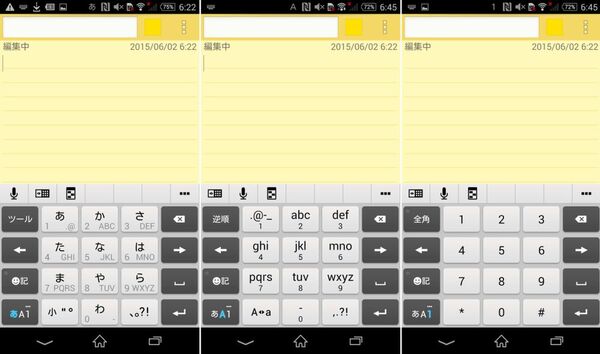 |
|---|
文字を入力するキー配列は、“かな”、“英字”、“数字”の3つが用意されています。この3つのキーボードは、左下の“あA1”ボタンで順番に切り替え可能です。ちなみにこのボタンを長押しすると、メニュー画面が呼び出せます。
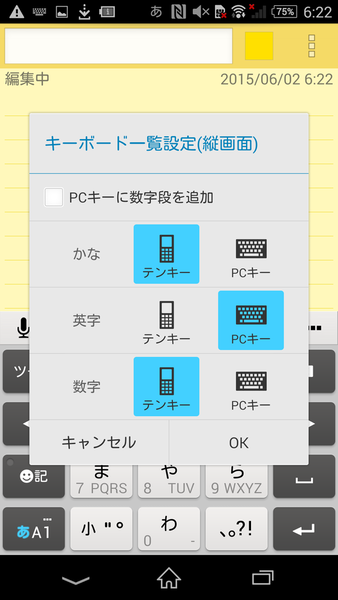 |
|---|
“あA1”長押しのメニュー、もしくはツールバーにある“キーボード一覧設定”ボタンから、テンキーかQWERTY配列のPCキーが指定できます。“かな”、“英字”、“数字”それぞれ設定可能なので、英字だけPCキーにするといったカスタマイズにも対応します。
 |
|---|
キー配列でPCキーを選択すると、“かな”はローマ字入力となります。また“?”や“@”といった記号は“数字”に割り当てられています。
 |
|---|
キーボード一覧画面にある“PCキーに数字段を追加”をチェックすると、PCキーの最上段に数字キーも表示されます。数字を入力したいときにわざわざキー配列を切り替えなくてすむので便利です。
ただし、ソフトウェアキーボードが画面を占有する範囲も広くなるので、解像度の低い端末だと、背後のアプリ画面が見にくくなることも。端末のスペックに合わせて設定しましょう。
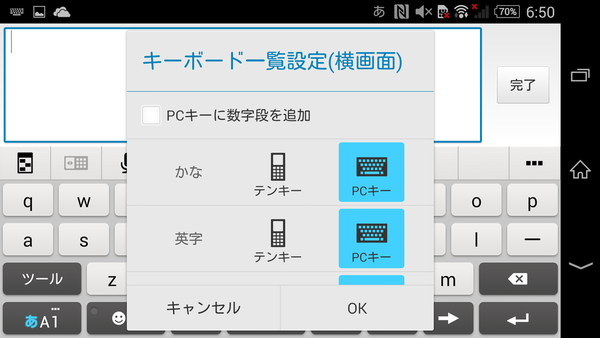 |
|---|
キー配列は端末の縦横それぞれの向きでも設定可能。端末を寝かせてから、同じように“キーボード一覧設定”から設定を行なえばオーケーです。
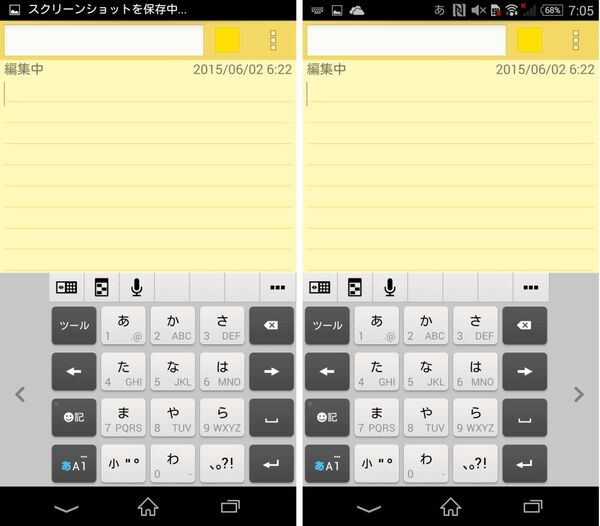 |
|---|
メニューまたはツールバーの“片手キーボード”ボタンをタップすると、キーボードを右側に寄せられます。これなら片手でも入力しやすいので便利。画面左端の矢印ボタンをタップすると、逆の左がわに寄せられるので、左手で持つときはこちら側を利用しよう。
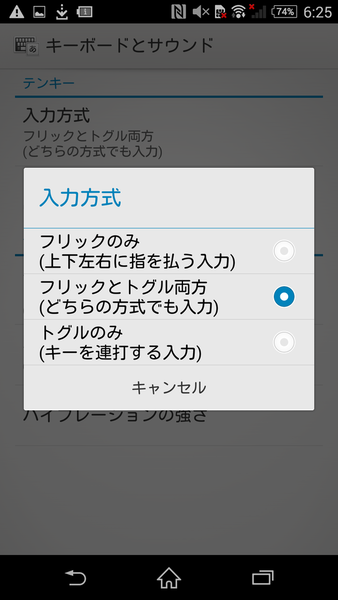 |
|---|
テンキーの場合、入力方式にキーを上下左右にフリックする“フリック入力”と、同じボタンを複数回タップして順番に文字を切り替えていく“トグル入力”の2種類があります。
入力方式の設定は、メニューの“設定”→“キーボードとサウンド”→“入力方式”で。両方有効か、どちらかを有効にできるので、操作しやすい入力方式を選びましょう。
※Xperia Z3 SO-01G/Android4.4.4で検証しました。
週刊アスキーの最新情報を購読しよう



